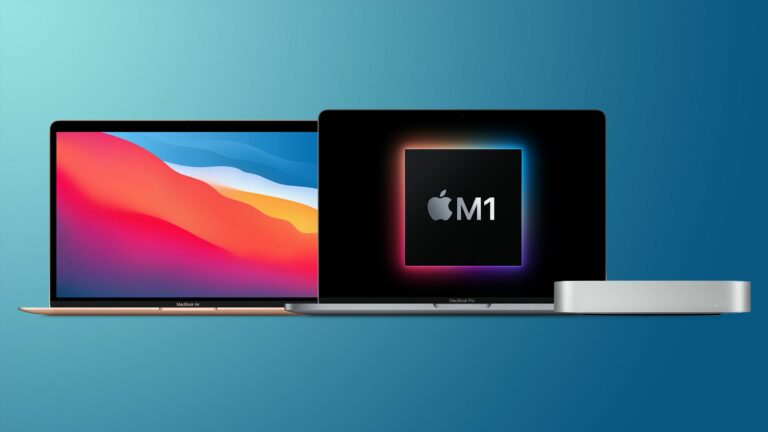Comment démarrer la version générique d’Intel Apple Applications de silicium
Propulsé par Mac Apple Le silicium, comme le MacBook Pro M1, peut exécuter des applications iOS et des applications Mac, mais ils peuvent également exécuter un logiciel x86-64 conçu pour fonctionner sur l’architecture Intel grâce à quelque chose appelé le Rosetta 2.
Rosetta 2 est la couche de traduction qui permet au Mac d’utiliser Apple Utilisez des applications conçues pour les Mac à processeur Intel. La première fois que vous lancez une application qui en a besoin, une alerte apparaît vous demandant si vous souhaitez autoriser l’installation de Rosetta.Après cela, chaque fois que vous utilisez une application conçue pour les ordinateurs Mac avec des processeurs Intel, la couche de traduction fonctionne en arrière-plan et traduit automatiquement l’application à utiliser. Apple Le silicium lorsque l’application s’exécute pour la première fois.
Lorsque les développeurs mettent à jour leurs applications pour s’exécuter en mode natif Apple Silicium, ils utilisent quelque chose qui s’appelle Universal Binary. À l’origine, une application universelle faisait référence à un fichier exécutable qui s’exécutait nativement sur un PowerPC ou un Mac Intel. Cependant, lors de la WWDC 2020 en juin, Apple Annonce d’Universal 2, qui permet aux applications de s’exécuter sur des Mac à processeur Intel et Apple Mac en silicone.
Si l’application n’a pas été mise à jour vers Universal 2, les Mac alimentés par M1 l’exécuteront toujours, mais ils le feront en traduisant le code Intel x86-64 à l’aide du logiciel d’émulation Rosetta 2.Mais si vous voulez exécuter la version Intel au lieu de Apple Version silicone ?si Apple Il manque une fonctionnalité spécifique à la version en silicium de l’application, ou si vous utilisez une application avec des plug-ins ou des extensions tiers qui n’ont pas été mis à jour pour prendre en charge Apple Et le silicium ?
Dans ce cas, vous pouvez utiliser les étapes suivantes pour forcer l’application universelle à exécuter la version Rosetta.
- Tout d’abord, si l’application que vous souhaitez exécuter dans Rosetta est en cours d’exécution, enregistrez votre travail et quittez-la.
- Ensuite, ouvrez une fenêtre du Finder et accédez à application dossier sur votre Mac et trouvez l’application problématique.
- clic-droit (ou Ctrl-clic) l’icône de l’application et sélectionnez Obtenir des informations dans le menu déroulant contextuel.
- Cliquez sur case à cocher À côté de « Ouvrir avec Rosetta ».
- proche informations fenêtre et redémarrez l’application.
À partir de maintenant, votre Mac exécutera la version Intel de l’application en utilisant la couche de traduction Rosetta. Pour arrêter d’utiliser Rosetta à tout moment, répétez simplement les étapes ci-dessus et décochez la case à côté de « Ouvrir avec Rosetta ».